Cómo agregar Cloudflare CAPTCHA a WordPress
Publicado: 2023-07-24WordPress es uno de los sistemas de gestión de contenido más utilizados en el mundo. Como resultado, también es una de las plataformas más atacadas por piratas informáticos y actores maliciosos. Es fácil ver por qué tantos piratas informáticos apuntan a los sitios de WordPress, considerando que muchos de ellos son vulnerables a los ataques debido a las malas prácticas de seguridad. Una forma de mejorar la seguridad de su sitio web de WordPress es agregar Cloudflare CAPTCHA.
CAPTCHA es un acrónimo de "Prueba de Turing pública completamente automatizada para diferenciar a las computadoras de los humanos". Es una medida de seguridad común que se usa en los sitios web para evitar que los bots automáticos realicen ciertas acciones.
En esta publicación, le proporcionaremos una guía paso a paso sobre cómo agregar un CAPTCHA de Cloudflare a su sitio de WordPress. Esta guía lo ayudará a mantener su sitio web más seguro y a protegerlo de piratas informáticos y otros actores maliciosos.
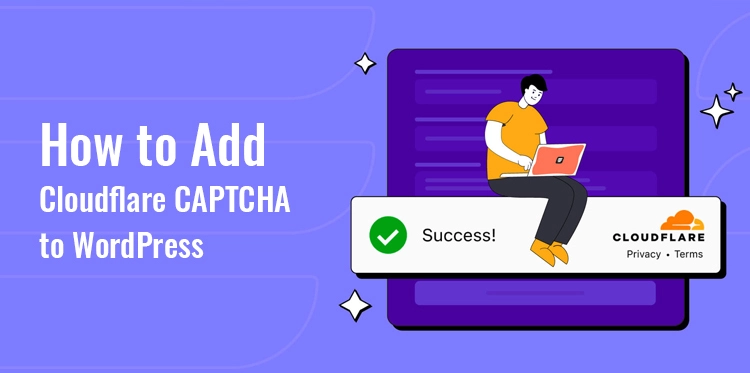
Una descripción general del torniquete Cloudflare
Cloudflare Turnstile es una potente y versátil solución de gestión de acceso y autenticación basada en la nube de Cloudflare que ofrece una forma segura y optimizada de gestionar y controlar el acceso de los usuarios a aplicaciones web y sitios web.
Con Turnstile, las empresas pueden asegurarse de que solo los usuarios autorizados tengan acceso a sus recursos en línea mientras mejoran la experiencia general del usuario. La plataforma aprovecha la red global de Cloudflare para brindar servicios de autenticación rápidos y confiables, lo que la convierte en una opción ideal para organizaciones de todos los tamaños.
Turnstile también ofrece sólidas capacidades de control de acceso, lo que permite a las organizaciones definir políticas de acceso granular en función de factores como las funciones de los usuarios, la ubicación y las características del dispositivo.
Esto permite a las empresas aplicar fuertes medidas de seguridad y proteger los datos confidenciales al garantizar que solo los usuarios autorizados puedan acceder a recursos específicos. La plataforma también brinda visibilidad y monitoreo en tiempo real, brindando a los administradores una visión integral de los patrones de acceso de los usuarios y los posibles riesgos de seguridad.
Cómo instalar Cloudflare CAPTCHA en su sitio de WordPress
Ahora, echemos un vistazo al proceso de integración de Cloudflare CAPTCHA en su sitio web:
Paso 1: lo que debe hacer es registrarse en Cloudflare y configurar Turnstile
En tal caso, puede crear una cuenta cuando lo desee. Una vez que haya iniciado sesión correctamente, vaya al panel de control de su cuenta de Cloudflare y elija Torniquete en el menú. Después de eso, tendrás que agregar tu sitio web así:
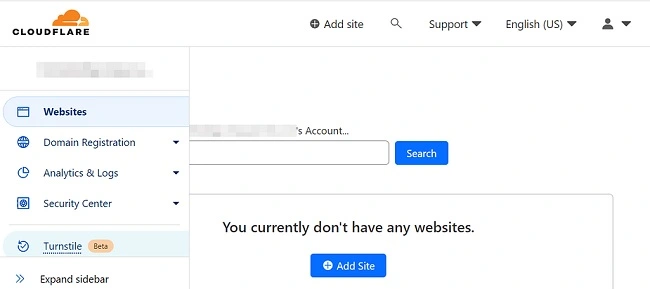
Cloudflare le pedirá que proporcione el nombre y el dominio de su sitio web:
A continuación, se le pedirá que elija un modo de widget. El CAPTCHA que se mostrará en sus formularios se ve así
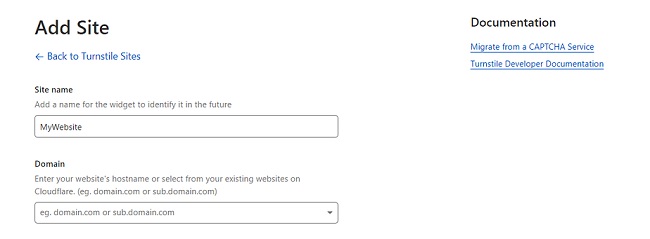
Echemos un vistazo a las diferentes posibilidades:
Administrado: en función de la información sobre los usuarios a la que se puede acceder actualmente, Cloudflare decidirá si se debe emplear o no un desafío interactivo. En el caso de que sea necesaria la autenticación, se le dará al usuario una casilla para elegir.

No interactivo: mientras Cloudflare completa el desafío del navegador, los usuarios verán un widget en la página que muestra una barra de carga. Cuando la prueba se haya completado con éxito, aparecerá un mensaje felicitándote por tu logro.
Invisible: si elige esta opción, el usuario final no podrá ver el widget o el mensaje de éxito que ha mostrado. Esto asegura que el CAPTCHA permanecerá oculto para ellos en su totalidad.
Paso 2: incorpore las llaves del torniquete en su sitio web
Una vez que haya terminado de configurar Turnstile, podrá incluir las claves CAPTCHA de Cloudflare en su sitio web de WordPress. Al realizar esta tarea, le recomendamos que utilice el complemento Simple Cloudflare Turnstile. Hace que la activación de Turnstile en su sitio web sea simple con su interfaz intuitiva.
Para comenzar, instale y active el complemento en su sitio web, que se puede encontrar aquí:
Luego, dentro del tablero de tu instalación de WordPress, ve a Configuración y luego a Cloudflare Turnstile. En esta sección, podrá pegar las claves de Cloudflare que copió anteriormente:
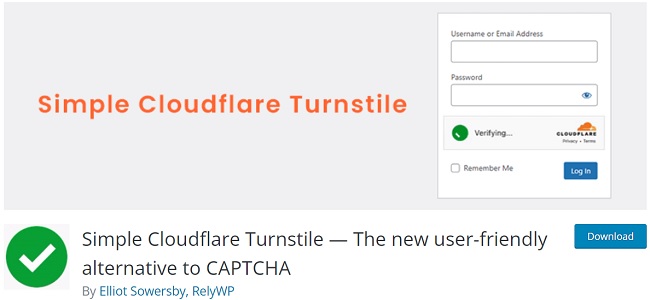
Además, hay varias opciones de personalización que puedes ajustar. Por ejemplo, tiene la opción de seleccionar un tema brillante, oscuro o automático para su CAPTCHA.
Al final, se le asignará la tarea de seleccionar los formularios en los que desea habilitar la función Turnstile. Por ejemplo, puede utilizarlo en la página donde los usuarios inician sesión y se registran, así como en la página donde los usuarios dejan comentarios:
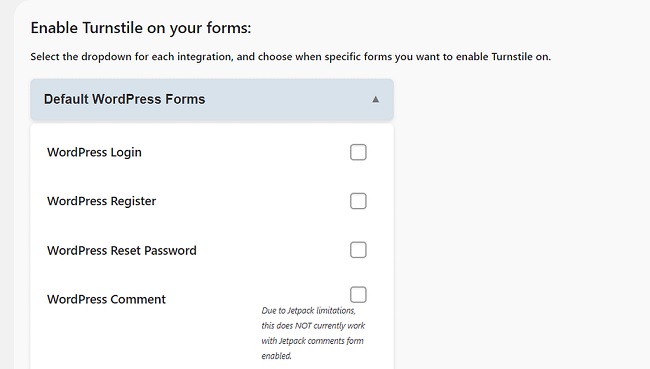
Incluso es posible que desee activar CAPTCHA en la página de pago, la página donde los clientes inician sesión y cualquier otro formulario confidencial si tiene un negocio impulsado por WooCommerce:
Además de esto, Simple Cloudflare Turnstile le brinda la capacidad de ejecutar el CAPTCHA en formularios que fueron generados por otros complementos o creadores de páginas, como Elementor:
Los beneficios de usar Turnstile sobre otras soluciones CAPTCHA
Los usuarios pueden demostrar su humanidad mediante el uso de Turnstile, sin tener que resolver un desafío o revelar más información personal de la estrictamente requerida. Esto indica que brinda una experiencia más segura y eficiente que la mayoría de las otras soluciones CAPTCHA disponibles en el mercado.
Para verificar a los usuarios, Turnstile examina los datos de sesión almacenados en el navegador. Para ello, aprovecha los tokens de acceso privado de Apple, como se explicó anteriormente. Esto le permite adquirir la menor cantidad de datos posible, preservando así la privacidad de sus usuarios. De hecho, Turnstile no busca cookies ni guarda información del usuario.
Se recomienda encarecidamente que piense en usar Cloudflare CAPTCHA si desea que la experiencia del usuario sea más fluida. Los usuarios no tendrán que descifrar algunas letras onduladas o elegir una secuencia de fotografías como lo hacen cuando usan las soluciones regulares de CAPTCHA para enviar un formulario, dejar un comentario o iniciar sesión en sus cuentas. Este será el caso ya sea que la solución CAPTCHA sea estándar o no.
